>
Remover Smartransom Ransomware
Postado por em Removal na terça-feira, 20 de junho de 2017
Como Remover Smartransom Ransomware?
Leitores, recentemente, começou a relatar a seguinte mensagem a ser exibida quando inicializar o computador:
ä½ å¥½
ä½ ä€å®šå¾ˆæƒ3知é”戒æè°
戒咊è‰ä½ å§ï¼Œæˆ’æä½ çˆ1
æˆ’æŠŠä½ ç”µè”‘é‡Œé‡è¦æ–‡””¶éƒ½åŠ å†äº†
ä½ ä€å®šå¾ˆæƒ3扔戒å1äå1
扔æå±å1•äŠçš”二ç”ç ,å’戒ä”æ¾
芔五åŽæˆ’ä¼šç”™ä½ è§£å†å·¥å…·
记得把å±å1•äŠæ–1çš”å†é” ¥è®°ä”æ¥å”¦
è¿™æ ·æˆ’æ‰èƒ½å®ä½ 解å†å”
Abaixo está o texto, acima, nota de resgate traduzido para o inglês:
Olá
Você sabe quem eu sou?
Eu sou o seu pai.
Seus arquivos foram criptografados.
Verificação de dois dígitos código na tela.
Não se esqueça de anotar a chave no topo do ecrã para que eu pudesse dar-lhe a ferramenta de decriptação.
Ransomware vírus são os mais temível e temida infecções do computador. O mais novo membro de sua família é uma vitória-armário chamado Smartransom. Este vírus parece alvo os usuários de computador na Ásia-Pacífico. Contudo, a Internet não tem limites. As infecções podem ocorrer em todo o mundo. O vírus usa de artimanhas para infiltrar-se em seus computadores das vítimas. Ele age como um típico infecção de ransomware. Em completo silêncio, o vírus seria digitalizar seu disco rígido e criptografar todos os arquivos de destino. Uma vez que o processo de encriptação estiver concluído, Smartransom iria apresentar a sua nota de resgate. Ao contrário de outros vírus, como, Smartransom insta suas vítimas para a verificação de dois códigos QR. Um dos códigos se conecta a vítima com o hacker via popular plataforma de chat. O outro código é a vinculação a um cyber carteira. O resgate, a nota afirma que as vítimas vão receber instruções sobre como o pagamento deve ser efectuado e o montante total do resgate. Recomendamos vivamente a contactar a hackers. Essas pessoas são criminosos. Eles vão double-cross, você com certeza. Além disso, ao entrar em contato com eles, você está dando-lhes uma forma de contato com você. Eles podem usá-lo para continuar a atormentá-lo, ou mesmo infectar seu dispositivo móvel. Portanto, não entrar em contato com os criminosos.
Como é que fui infectado?
Smartransom utiliza estratégias clássicas para viajar a web. Este vírus está ligada a sites pornográficos. É muito provável que ele foi transferido através de falsos download de arquivo corrompido anexos ou mesmo de drive-by downloads. A chave para uma segura e livres de infecção do computador é cuidado. Você pode evitar a maioria das infecções cibernéticos se você está vigilante. Primeiro de tudo, você deve ficar longe de sombra sites. Um site infectado, pode executar um drive-by download. Esses downloads são automáticas. Eles começam sem a interação do usuário e não têm nenhuma visualização. Portanto, eles são quase completamente invisível. Um clique é tudo o que é preciso para um vírus para ser baixado. Hackers tendem a anexar arquivos corrompidos e-mails. Eles podem também incorporar o código malicioso no corpo do e-mail. Portanto, antes de abrir um e-mail de estranhos, verifique o remetente contatos. Você pode inserir o questionável endereço de e-mail em algum mecanismo de busca. Se ele foi usado para os negócios obscuros, alguém pode ter queixou-se on-line. Ainda, novos e-mails são criadas a cada dia. Se você faz parte da primeira onda de mensagens de spam, poderá não haver qualquer prova on-line. Verifique o remetente. Se a mensagem finge ser enviados a partir de uma empresa, visite o seu site oficial. Você será capaz de encontrar uma lista de autorizadas endereços de e-mail lá. Compará-los com o que você tem recebido uma mensagem. Se eles não corresponderem, delete o e-mail de spam imediatamente.
Por que é Smartransom perigoso?
Smartransom é perigosa. Ele pede que você contate os hackers por trás dele. Esta não é uma ação recomendada. Essas pessoas são perigosas. Eles não hesitam em ameaçar você. Bandidos prometem enviar-lhe uma chave de descriptografia, depois de pagar por ele. Contudo, a prática mostra que os criminosos tendem a ignorar as vítimas. Ninguém pode garantir que esses criminosos irá manter a sua parte do acordo. Podem enviar-lhe um parcial de trabalho chave de decodificação e de chantagem por mais e mais dinheiro. Ser racional. Ignorar a nota de resgate. Considere a possibilidade de descartar seus arquivos. Limpe o seu computador e iniciar o backup de seus arquivos na memória externa. Desta forma, você estará preparado se um ransomware ataca novamente.
Smartransom Remoção de Instruções
STEP 1: Kill the Malicious Process
STEP 3: Locate Startup Location
STEP 4: Recover Smartransom Encrypted Files
PASSO 1: Parar o processo mal-intencionado usando Windows Gerenciador de Tarefas
- Abra o Gerenciador de tarefas pressionando as teclas CTRL+SHIFT+ESC simultaneamente as teclas
- Localize o processo de ransomware. Tenha em mente que este é, normalmente, um aleatório gerado o arquivo.
- Antes de você finalizar o processo, digite o nome em um documento de texto para a referência futura.
- Localizar nenhum suspeito processos associados com Smartransom criptografia de Vírus.
- Clique direito sobre o processo de
- Abrir Local Do Arquivo
- Terminar O Processo
- Exclua as pastas com os arquivos suspeitos.
- Tenha em mente que o processo pode ser escondido e muito difícil de detectar
PASSO 2: Revele Arquivos Ocultos
- Abra qualquer pasta
- Clique no botão “Organizar”
- Escolha “Opções de Pasta e Pesquisa”
- Selecione “Visualizar” guia
- Selecione “Mostrar pastas e arquivos ocultos” opção
- Desmarque a opção “Ocultar arquivos protegidos do sistema operacional”
- Clique em “Aplicar” e “OK”
PASSO 3: Localizar Smartransom criptografia de Vírus de inicialização local
- Uma vez que o sistema operacional carrega prima simultaneamente a Windows Botão de Logotipo e R – chave.
- Uma caixa de diálogo deve ser aberto. Digite “Regedit”
- ATENÇÃO! tenha muito cuidado quando editing the Microsoft Windows Registry como isso pode tornar o sistema quebrado.
Dependendo do seu sistema operacional (x86 ou x64) navegue para:
[HKEY_CURRENT_USERSoftwareMicrosoftWindowsCurrentVersionRun] ou
[HKEY_LOCAL_MACHINESOFTWAREMicrosoftWindowsCurrentVersionRun] ou
[HKEY_LOCAL_MACHINESOFTWAREWow6432NodeMicrosoftWindowsCurrentVersionRun]
- e excluir o Nome de exibição: [ALEATÓRIO]
- Em seguida, abra o explorer e navegue para:
Navegue até o %appdata% pasta e delete o executável.
Como alternativa, você pode usar o msconfig windows programa para verificar o ponto de execução do vírus. Por favor, tenha em mente que os nomes na sua máquina pode ser diferente, já que pode ser gerado aleatoriamente, por isso você deve executar qualquer profissional scanner para identificar arquivos maliciosos.
PASSO 4: Como recuperar arquivos criptografados?
- Método 1: O primeiro e o melhor método para restaurar seus dados a partir de uma cópia de segurança recente, no caso que você tem uma.
- Método 2: Software de Recuperação de Arquivo – Geralmente quando o ransomware criptografa um arquivo, ele primeiro faz uma cópia do mesmo, criptografa a cópia e, em seguida, exclui o original. Devido a isto, você pode tentar usar o software de recuperação de arquivo para recuperar alguns de seus arquivos originais.
- Método 3: Cópias de Sombra de Volume – Como um último recurso, você pode tentar restaurar os seus ficheiros através de Cópias de Sombra de Volume. Abra a Sombra Explorer, parte do pacote e escolher a Unidade que você deseja recuperar. Clique direito em qualquer arquivo que você deseja restaurar e clique em Exportar.
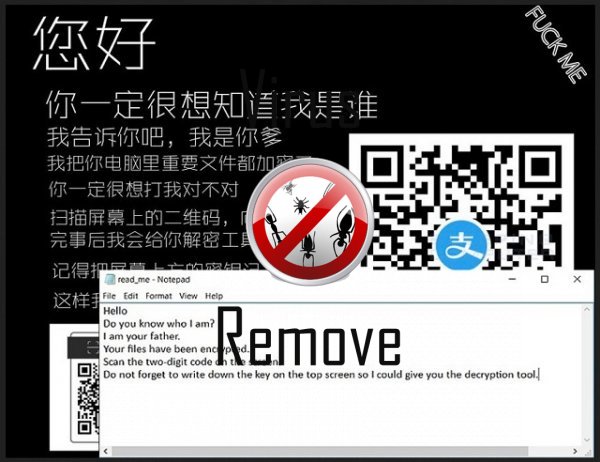
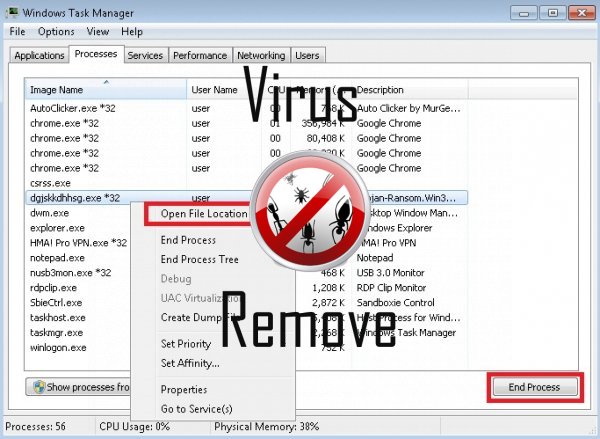

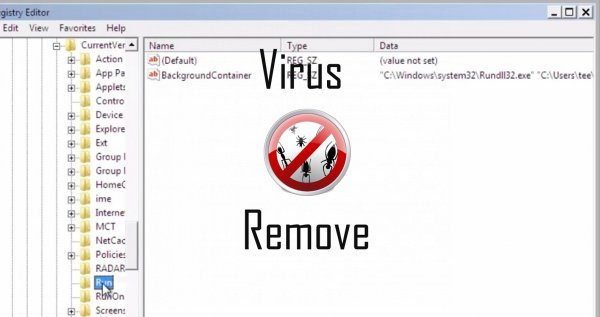
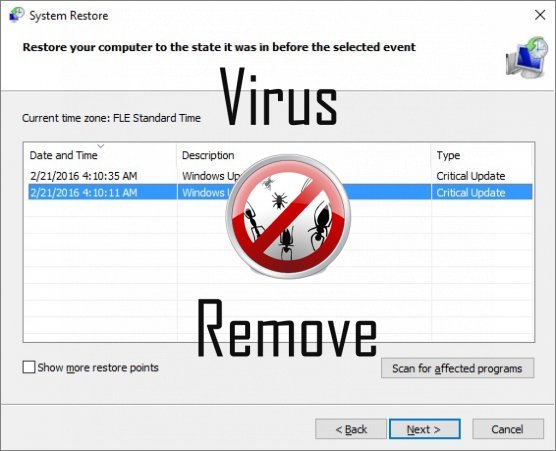

Atenção, vários scanners antivírus detectaram possível malware em Smartransom.
| Software anti-vírus | Versão | Deteção |
|---|---|---|
| Malwarebytes | v2013.10.29.10 | PUP.Optional.MalSign.Generic |
| K7 AntiVirus | 9.179.12403 | Unwanted-Program ( 00454f261 ) |
| Tencent | 1.0.0.1 | Win32.Trojan.Bprotector.Wlfh |
| Malwarebytes | 1.75.0.1 | PUP.Optional.Wajam.A |
| Dr.Web | Adware.Searcher.2467 | |
| McAfee | 5.600.0.1067 | Win32.Application.OptimizerPro.E |
| NANO AntiVirus | 0.26.0.55366 | Trojan.Win32.Searcher.bpjlwd |
| Qihoo-360 | 1.0.0.1015 | Win32/Virus.RiskTool.825 |
| Baidu-International | 3.5.1.41473 | Trojan.Win32.Agent.peo |
| Kingsoft AntiVirus | 2013.4.9.267 | Win32.Troj.Generic.a.(kcloud) |
| McAfee-GW-Edition | 2013 | Win32.Application.OptimizerPro.E |
| VIPRE Antivirus | 22224 | MalSign.Generic |
Comportamento de Smartransom
- Altera a página inicial do usuário
- Comportamento comum de Smartransom e alguns outra texto emplaining som informação relacionados ao comportamento
- Smartransom mostra anúncios comerciais
- Redirecione o navegador para páginas infectadas.
- Modifica o Desktop e as configurações do navegador.
- Integra no navegador da web através da extensão do navegador de Smartransom
- Rouba ou usa seus dados confidenciais
- Distribui-se por meio de pay-per-install ou é empacotado com software de terceiros.
Smartransom efetuado versões de sistema operacional Windows
- Windows 10
- Windows 8
- Windows 7
- Windows Vista
- Windows XP
Geografia de Smartransom
Eliminar Smartransom do Windows
Exclua Smartransom de Windows XP:
- Clique em Iniciar para abrir o menu.
- Selecione Painel de controle e vá para Adicionar ou remover programas.

- Escolher e remover o programa indesejado.
Remover Smartransom do seu Windows 7 e Vista:
- Abra o menu Iniciar e selecione Painel de controle.

- Mover para desinstalar um programa
- Botão direito do mouse sobre o app indesejado e escolha desinstalar.
Apagar Smartransom de Windows 8 e 8.1:
- Botão direito do mouse sobre o canto inferior esquerdo e selecione Painel de controle.

- Escolha desinstalar um programa e com o botão direito sobre o app indesejado.
- Clique em desinstalar .
Excluir Smartransom de seus navegadores
Smartransom Remoção de Internet Explorer
- Clique no ícone de engrenagem e selecione Opções da Internet.
- Vá para a aba avançado e clique em Redefinir.

- Verifique excluir configurações pessoais e clique em Redefinir novamente.
- Clique em fechar e selecione Okey.
- Voltar para o ícone de engrenagem, escolha Gerenciar Complementos → barras de ferramentas e extensõese delete indesejados extensões.

- Vá para Provedores de pesquisa e escolher um novo padrão de pesquisa
Apagar Smartransom da Mozilla Firefox
- Digite "about:addons" no campo de URL .

- Vá para extensões e excluir extensões do navegador suspeito
- Clique sobre o menu, clique no ponto de interrogação e abrir a ajuda do Firefox. Clique sobre o botão Firefox actualizar e selecione Atualizar Firefox para confirmar.

Encerrar Smartransom de Chrome
- Digite "chrome://extensions" no campo URL e toque em Enter.

- Encerrar o navegador confiável extensões
- Google Chrome reiniciar .

- Abra o menu Chrome, clique em configurações → Show advanced settings, selecione Redefinir as configurações do navegador e clique em redefinir (opcional).